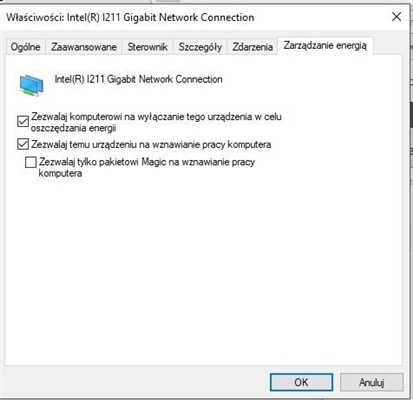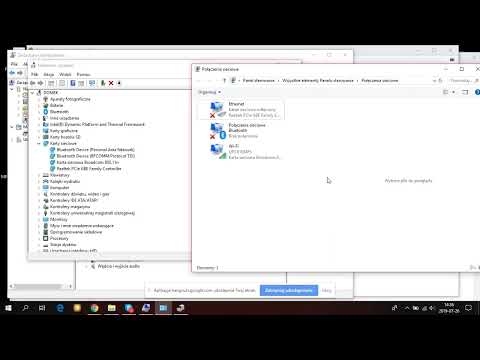Mogę śmiało powiedzieć, że najpopularniejszym problemem z routerami jest brak dostępu do Internetu. W tym artykule rozważymy rozwiązania tego problemu na przykładzie routera Tp-Link. Najprawdopodobniej już napotkałeś taki problem, masz zainstalowany router Tp-Link i nie można uzyskać dostępu do Internetu na urządzeniach, które się z nim łączą. Jestem prawie pewien, że problem pojawił się podczas konfigurowania routera. Napisałem już osobną instrukcję na ten temat: podczas konfigurowania routera pisze „Bez dostępu do internetu” lub „Ograniczony”. Tam rozważałem rozwiązania problemu na różnych routerach, ale w tej instrukcji rozważymy konkretnie routery Tp-Link.
Ten problem wygląda następująco: łączysz się z routerem Tp-Link przez Wi-Fi lub kablem, a stan połączenia to „bez dostępu do Internetu”. A jeśli masz system Windows 8 lub Windows 10, stan to „Ograniczona”. W każdym razie obok ikony internetu będzie widoczny żółty wykrzyknik.

Urządzenia mobilne będą łączyć się z routerem Tp-Link, ale Internet nie będzie działał.
Ważny punkt! Jeśli Internet nie działa tylko na jednym komputerze, zapoznaj się z następującymi instrukcjami:
- Bez dostępu do Internetu w systemie Windows 7
- „Połączenie ograniczone” w systemie Windows 10
Jeśli problem z dostępem do Internetu pojawił się na wszystkich urządzeniach, teraz go rozwiążemy.
„Bez dostępu do Internetu” w przypadku połączenia przez router Tp-Link
Dla jasności podzielę rozwiązania na dwie kategorie: rozwiązania problemu, jeśli pojawił się podczas procesu konfiguracji routera, oraz rozwiązania w przypadku, gdy wszystko działało i nagle utracono dostęp do Internetu. Dzięki temu możemy szybko ustalić przyczynę i ją wyeliminować.
Problemy z dostępem do Internetu podczas konfigurowania Tp-Link
Jeśli dopiero konfigurujesz router, a podłączone do niego urządzenia nie mogą uzyskać dostępu do Internetu, to jestem tylko pewien, że nieprawidłowo podłączyłeś kabel od dostawcy Internetu lub nieprawidłowo ustawiłeś parametry połączenia z dostawcą.
Najpierw sprawdź, czy poprawnie podłączyłeś Internet do routera. Napisałem już artykuł o podłączaniu Tp-Link. Wszystko jest tam bardzo proste. Kabel z ISP (lub z modemu ADSL) musi być podłączony do złącza WAN. Na ich routerach jest zwykle niebieski. Lubię to:

Jeśli wszystko jest poprawnie podłączone, ale Internet nie działa dokładnie (w tym samym czasie Internet działa bez routera), musisz sprawdzić ustawienia połączenia z dostawcą.
Przejdź do ustawień Tp-Link pod adresem 192.168.1.1lub 192.168.0.1 (wskazane na spodzie routera), wprowadź nazwę użytkownika i hasło, domyślnie admin i admin, a zostaniesz przeniesiony do panelu sterowania. Lub zobacz szczegółowe instrukcje.
W ustawieniach otwórz kartę Sieć - BLADY... To są najważniejsze ustawienia. W terenieTyp połączenia WAN musisz wybrać typ połączenia, którego używa twój ISP: Dynamiczne IP, Statyczne IP, PPPoE, L2TP, PPTP. Sprawdź to u swojego dostawcy lub zapoznaj się z umową, którą otrzymałeś, gdy połączyłeś się z Internetem.

Po wybraniu rodzaju połączenia należy ustawić niezbędne parametry w zależności od wybranego połączenia. Najczęściej jest to nazwa użytkownika i hasło.

Jeśli masz dynamiczny adres IP, nie musisz niczego konfigurować, po prostu zapisz ustawienia. Jeśli wszystko jest skonfigurowane, ale absolutnie nie ma dostępu do Internetu, dostawca może nadal powiązać się z adresem MAC. Musi zostać sklonowany, napisałem tutaj, jak to zrobić. Możesz także zapoznać się z instrukcjami konfiguracji, korzystając z przykładu Tp-link TL-WR841N.
Gdyby Internet nagle zniknął. Wcześniej wszystko działało.
- W takim przypadku pierwszą rzeczą do zrobienia jest ponowne uruchomienie routera i jego urządzeń. To najprawdopodobniej pomoże.
- Jeśli to nie pomoże, sprawdź połączenie kablowe z routerem. Może coś poszło.
- Upewnij się, że zapłaciłeś za Internet i nie ma żadnych problemów po stronie dostawcy. Najlepiej jest zadzwonić do pomocy technicznej dostawcy i zapytać.
- Podłącz Internet bezpośrednio do komputera z pominięciem routera i sprawdź, czy zadziała. Jeśli to nie zadziała (pod warunkiem, że wszystko poprawnie skonfigurowałeś), problem leży po stronie dostawcy. A jeśli działa, to coś jest nie tak z routerem. Spróbuj przywrócić ustawienia fabryczne i ponownie ustawić. Ale najprawdopodobniej router właśnie się zepsuł. Porty WAN bardzo często się przepalają.
To są wskazówki. Myślę, że wymyśliłeś Tp-Link i rozprowadziłeś go w Internecie. Jeśli nie, to opisz swój przypadek w komentarzach, na pewno odpowiem.